- 软件大小:0KB
- 软件语言:中文
- 软件类型:国产软件
- 软件类别:免费软件 / 教育学习
- 更新时间:2020-04-25 10:35
- 运行环境:WinAll, WinXP, Win7, Win8, Win10
- 软件等级:

- 软件厂商:深圳小鹅通技术有限公司
- 官方网站:https://www.xiaoe-tech.com

196.28MB/中文/7.5
30.20M/中文/5.0
231.00M/中文/1.6
3.20M/中文/0.0
27.65M/中文/0.0
小鹅通课堂助手电脑版是一个可通过安卓模拟器在pc端登录使用的直播课堂客户端。学生用户可以在线观看名师直播课视频,随时在线学习专业课程知识。软件支持电子白板互动、举手提问等操作。备受广大学员的好评!
小鹅通课堂助手学员端主要功能:视频直播、白板画笔互动、课件展示、评论互动、答题器、计时器等。为中小学生线上直播学员端,体系稳定,教学质量好,学习有保障。直播教学的方式呈现在你面前,课程更新的速度也是很快的,不间断上新!
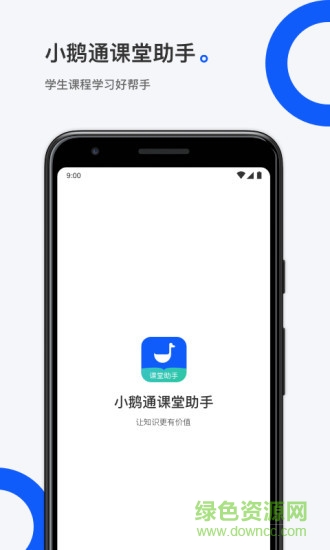
1.多终端互通,全场景教学
覆盖全教学场景,打破时间空间限制,随时随地学习。
2.精准追踪学员用户信息情况
搭配学员crm系统,招生线索和学员档案动态可视化,紧密追踪学员报名、预约、上课情况,并由数据后台生成学员画像,提高每次客户互动的效益及流程效率,帮助教育机构构建高质量的学员关系。
1.公开课:轻量型的个性化课堂
语音直播&视频直播,按照讲师个性化教学需求创建直播,支持图文音频、录播直播、PPT直播、桌面共享直播等类型。
2.小班课:1v1、1vN面对面互动的小课堂
可以实现从1V1至1V16的全面互动教学,满足多人开启实时连麦视频、白板画笔互动的教学需求。
3.大班课:高并发万人在线的大课堂
助力机构开展线上讲座,支持1V1学员/嘉宾连麦视频,万人在线不卡顿,让大班课更便捷,满足大型线上直播教学场景。
适用人群:
需要针对少数学员进行深度教学、多画面实时传输和全面连麦互动的学校和教育机构。
使用场景:
相比于公开课,小班课更适合人数较少、互动需求更强烈的学校和教育机构。小班课的特色在于最多支持16人实时画面传输和连麦互动,即使相隔万里,教起学生来就像是面对面!
小鹅通课堂助手电脑版安装方法:
1.要在电脑上运行首先要安装一个安卓模拟器:
http://www.downcc.com/soft/22741.html
注意:xp用户需先安装Windows Installer 4.5和.net framework 2.0 SP2,否则会提示出错。
Windows Installer 4.5 官方简体中文版:http://www.downcc.com/soft/23608.html
Microsoft .net framework 2.0 SP2 官方安装版:http://www.downcc.com/soft/11395.html
2.下载完整的apk文件,右击apk图标,选择打开方式--BlueStacks APK handler安装
安装完毕后,模拟器界面就会出现小鹅通课堂助手电脑版的图标。
3.完美运行
此时点击BlueStacks右下角的扳手图标,选择更改程序的大小
然后找到安装包,选中Tablet,点击下面的"Done"按钮。
然后返回主界面,点击图标,就可以运行apk文件了
BlueStacks 模拟器安装教程:http://www.downcc.com/tech/5301.html
好了,下面进入正式安装步骤:
1.打开方式:如图

2.安装过程截图

3.安装完成你可以在“我的应用”中找到已经安装好了的小鹅通课堂助手电脑版,点击图标就可以玩了!
请描述您所遇到的错误,我们将尽快予以修正,谢谢!
*必填项,请输入内容